Hücredeki bir hücreyi, metni veya metnin bir bölümünü vurgulamak Google E-Tablolar'daki veriler 'ınıza dikkat çekmenin en iyi yoludur. Hatırlatma yapmak veya verilerinizi daha okunaklı bir şekilde düzenlemek için metni vurgulayabilirsiniz. Ancak Google E-Tablolar, Google Dokümanlar'da bulunan vurgulama aracından yoksundur. Bu yüzden size bunu yapmanın birkaç farklı yolunu göstereceğiz. Hücrenin arka planını veya metin rengini değiştirerek manuel vurgulamayı tercih edebilirsiniz. Veya belirli kelimeleri veya kelime öbeklerini içeren metni otomatik olarak vurgulamak için Koşullu Biçimlendirme'yi kullanabilirsiniz.
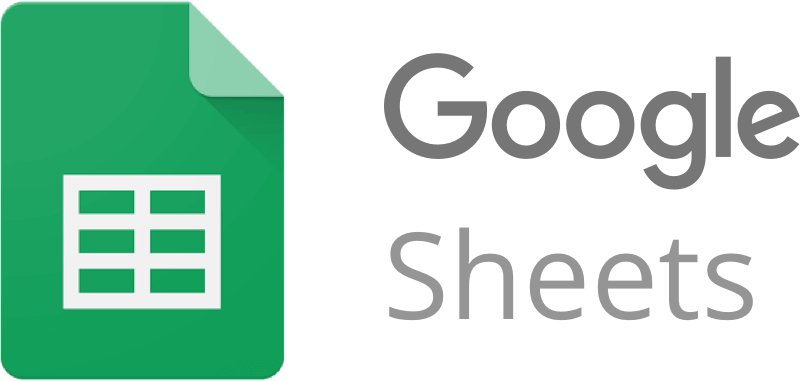
1. Hücreleri Vurgula
Hücrenin tamamını vurgulamak oldukça basittir. Yalnızca bir veya bir grup hücreyi vurgulamayı seçebilirsiniz. Şu adımları izleyin:
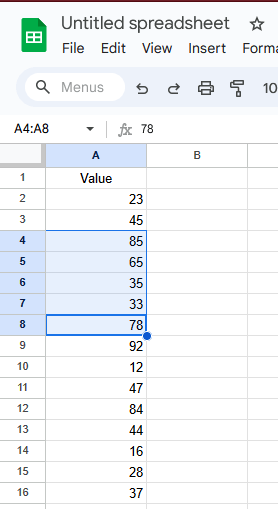
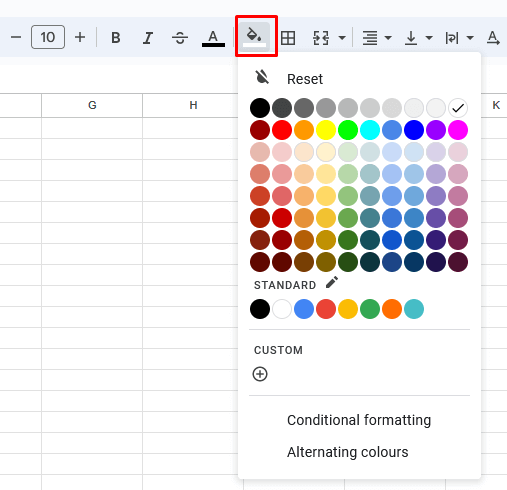
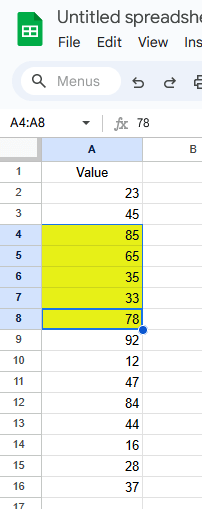
Ve hepsi bu kadar. Hücreleri vurgulamak Google E-Tablolar'da yapılacak en kolay şey olabilir.
2. Metni Vurgula
Hücrenin tamamını değil yalnızca içindeki verileri vurgulamak istiyorsanız bunu metin rengini değiştirerek yapabilirsiniz. Vurgulamak istediğiniz şeyin belirli bir değer, metnin tamamı veya hücredeki metnin yalnızca bir kısmı olması fark etmez; konsept aynı.
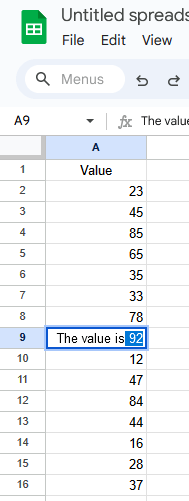
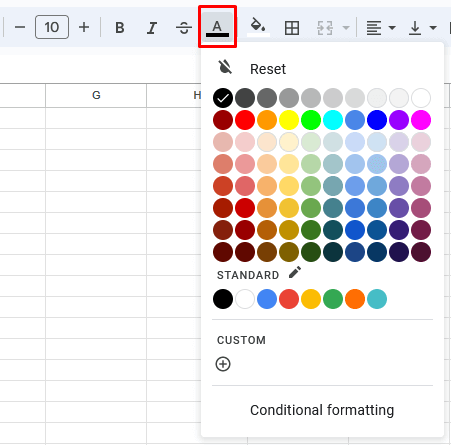
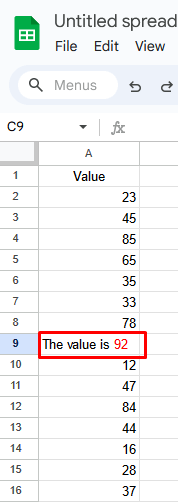
Not:Metninizi vurgulamak için istediğiniz kadar renk kullanabilirsiniz. Ancak hücre arka plan rengine bağlı olarak bazı renklerin okunmasının zor olabileceğini unutmayın. Farklı efektler elde etmek için hücre ve metin vurgulama yöntemlerini birleştirebilirsiniz. Metne veya hücreye daha fazla vurgu yapmak için metninizin biçimlendirme stilini Kalın, İtalik veya Üstü Çizili olarak da değiştirebilirsiniz.
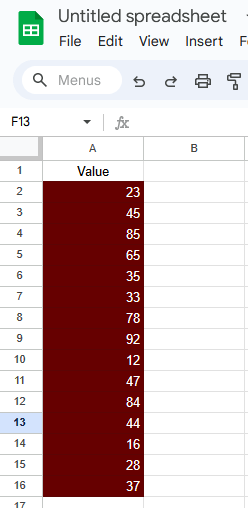
3. Koşullu biçimlendirme.
Veri analizi için hücreleri içeriklerine göre biçimlendirebilirsiniz. Örneğin aynı değere sahip hücrelerin arka plan rengini değiştirebilirsiniz. Aynı değere sahip birkaç farklı hücreyi vurgulamanız gerekiyorsa ve bu değerleri seçip vurgulamak için bunları manuel olarak aramak istemiyorsanız, koşullu biçimlendirme size zaman kazandıracaktır.
Yalnızca koşullu biçimlendirme kurallarını değiştirerek başlayan, biten veya belirli bir değer, kelime veya kelime öbeği içeren hücreleri otomatik olarak nasıl vurgulayacağınızı görelim.
Not: Koşullu biçimlendirme Google E-Tablolar'ın Microsoft Excel ile karşılaştırılması 'de daha az güçlüdür. İlki sizi sayfa başına 50 kuralla sınırlarken, Excel'de verilerinizi vurgulayın ile 256'ya kadar kural oluşturabilirsiniz.
1. Belirli Bir Kelimeyle Başlayan Metni Vurgula
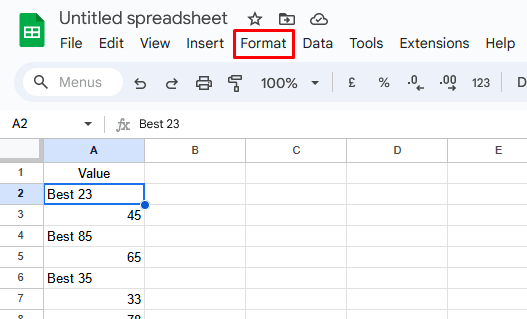
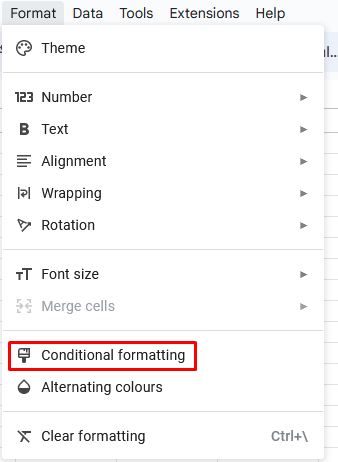
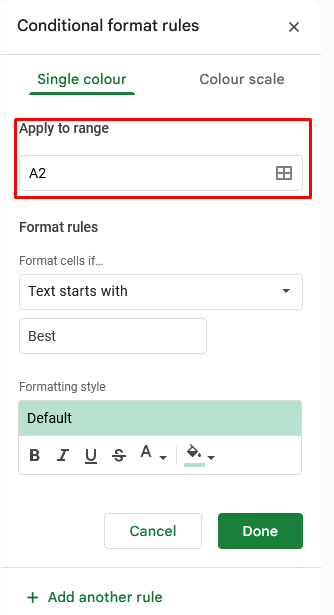
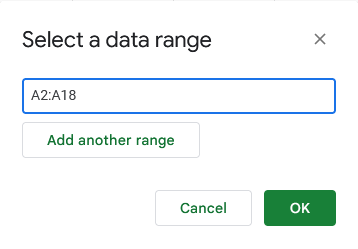
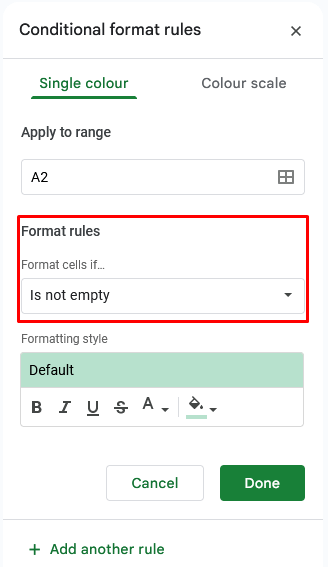
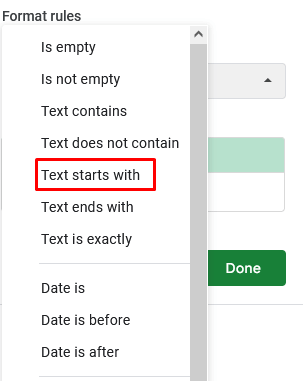
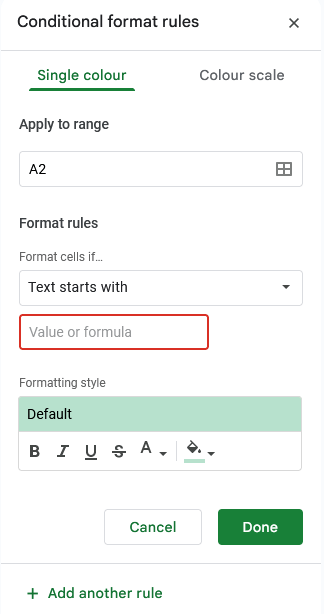
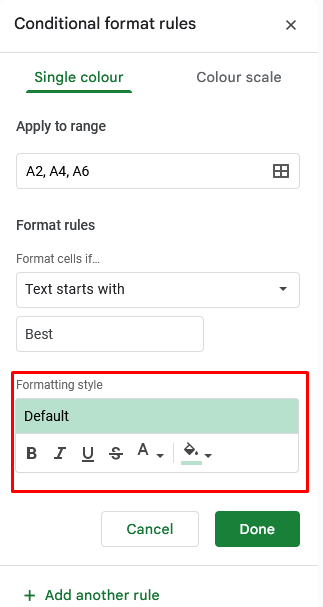
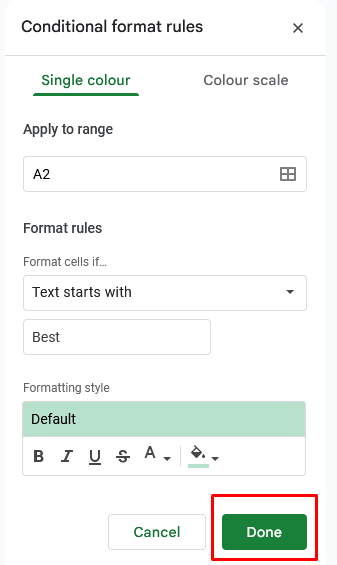
Belirli bir kelimeyi içeren hücreler otomatik olarak vurgulanacaktır (örneğimizde” kelime “En İyi”dir).
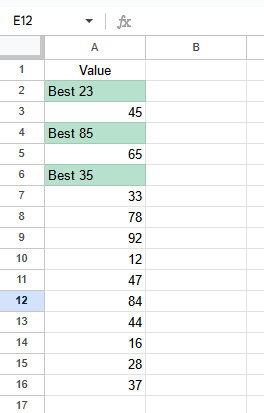
2. Belirli Bir Kelimeyle Biten Metni Vurgula
Belirli bir kelimeyle biten tüm hücreleri de vurgulayabilirsiniz. Adımlar neredeyse aynı. AncakBiçim kuralları'nı seçmeniz gereken noktaya geldiğinizde, açılır menüden Metin şununla biter'i seçeceksiniz.
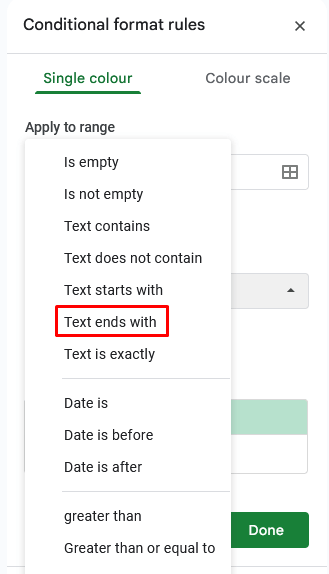
Bundan önceki ve sonraki tüm adımlar önceki bölümde açıklananlarla aynıdır. Vurgulamayı belirli bir kelime, kelime öbeği veya değerle biten tüm hücrelere uygulamaya hazır olduğunuzda Bittidüğmesine basın.
3. Belirli Bir Kelimeyi İçeren Metni Vurgulayın
Muhtemelen belirli bir kelimeyi içeren metni vurgulamak için daha önce Koşullu Biçimlendirme bölümünde açıklanan adımların aynısını izlemeniz gerektiğini tahmin etmişsinizdir. Ancak Kuralları biçimlendirseçeneğini seçeceğiniz noktaya ulaştığınızda, açılır menüden Metin şunu içerir'i seçeceksiniz.
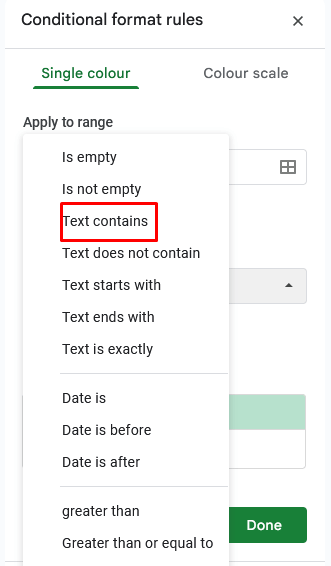
İstediğiniz biçimlendirme stillerini seçin ve bitirmek için Bittidüğmesine basın.
Metnin manuel olarak vurgulanması, seçim süreci üzerinde hassas kontrol sahibi olmanızı sağlayarak belirli veri noktalarını, etiketleri veya bilgileri vurgulamanıza olanak tanır. Bu uygulamalı yöntem, daha küçük veri kümeleri için idealdir.
Öte yandan, koşullu biçimlendirmeyle otomatik vurgulama, verimlilik ve ölçeklenebilirlik sunar. Hücreleri belirli kriterlere göre dinamik olarak vurgulayan kurallar ayarlamanıza olanak tanır ve bu da onu daha büyük veri kümeleri için mükemmel hale getirir. Koşullu biçimlendirmeyi kullandıktan sonra e-tablo verilerinizi renge göre filtreleyin de yapabilirsiniz.
İster manuel ister otomatik rotayı seçin, doğru metni vurgulamak e-tablolarınızın netliğini ve okunabilirliğini artırır; bu nedenle her iki yöntemi de denemeye devam edin..